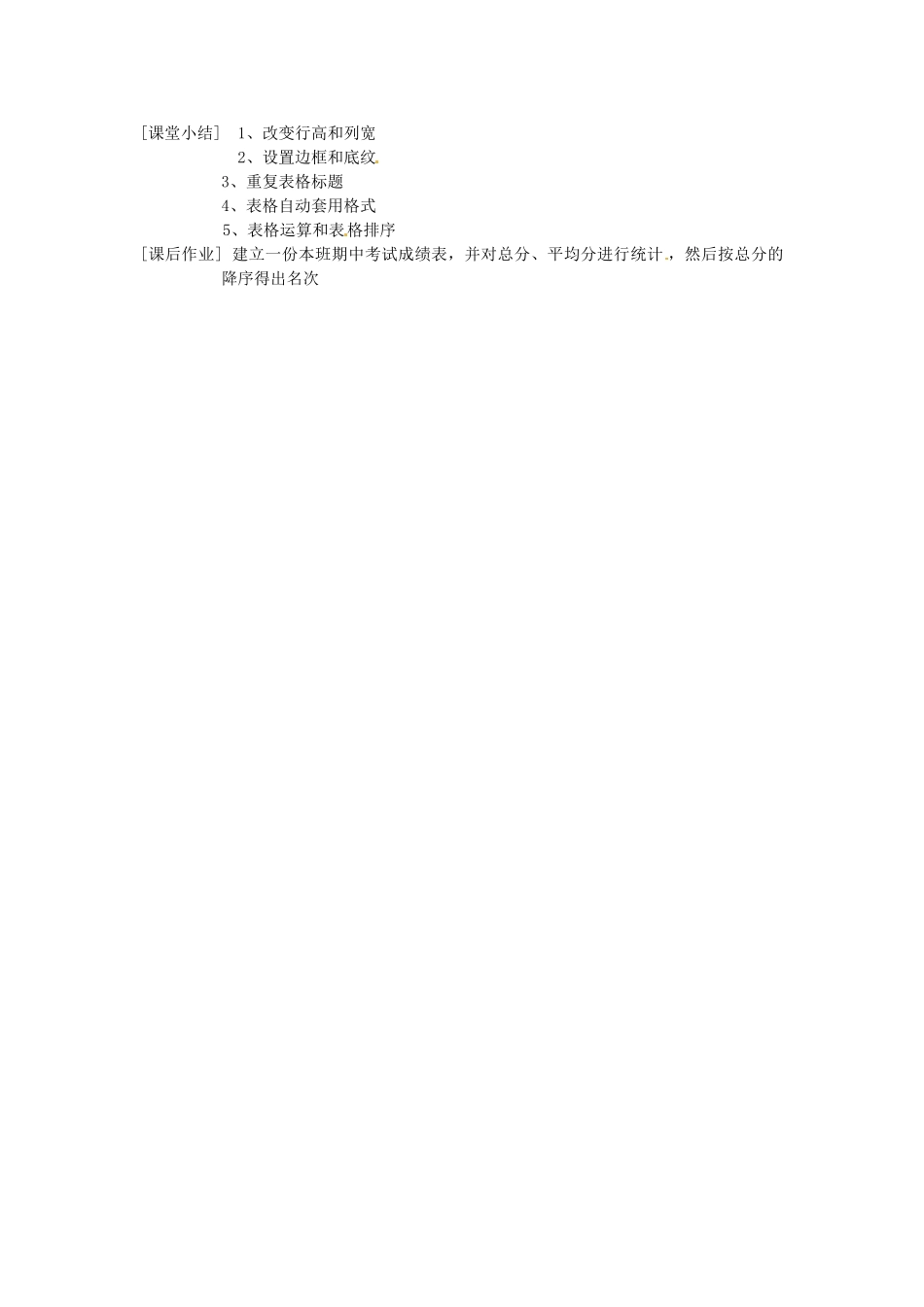4.5.3《表格外观设置》教案[课题]表格外观设置表格中的计算[课型]理论课[课时]1课时[教学目标]1、熟练掌握如何改变行高和列宽的操作2、熟练表格的美化操作3、理解表格的运算和排序的操作[教学重点]掌握工作表的基本设置,以及利用自动套用格式快速美化工作表。[教学难点]表格中的运算[教学方法]讲授法、演示法[教学过程]引入上节课我们已经学会了表格的基本编辑,今天我们进一步学习如何对工作表的基本设置。一、表格外观设置1、改变行高和列宽1)选定要改变行高或列宽的行或列2)单击“表格”菜单中的“单元格高度和宽度”3)选择“行”、“列”选项卡4)单击“确定”按钮想一想:如何用移动表格线来改变行高和列宽?2、设置边框和底纹1)选定整个表格或单元格2)单击“格式”菜单中的“边框和底纹”命令3)选择“边框”选项卡4)选择“底纹”选项卡5)单击“确定”按钮3、重复表格标题4、表格自动套用格式1)将插入点移到任意一个单元格2)单击“表格”菜单中的“表格自动套用格式”命令3)在“格式”列表框中选择所需的格式4)单击“确定”按钮二、表格中的计算(表见4-3学生成绩表)1、运算1)单击要放置计算结果的单元格2)单击“表格”菜单中的“公式”命令,打开“公式”对话框3)单击“确定”按钮2、排序1)把插入点移到该表格中2)单击“表格”菜单中的“排序”命令,打开“排序”对话框3)在“排序”对话框中的“排序依据”列表框中指定要排序的列名称4)单击“确定”按钮[课堂小结]1、改变行高和列宽2、设置边框和底纹3、重复表格标题4、表格自动套用格式5、表格运算和表格排序[课后作业]建立一份本班期中考试成绩表,并对总分、平均分进行统计,然后按总分的降序得出名次